联想电脑怎么装原装系统 联想电脑原厂系统安装
更新时间:2023-08-29 14:38:03作者:yang
随着科技的不断进步和个人电脑的普及,联想电脑作为一家享有盛誉的电脑品牌,备受消费者的青睐,随着时间的推移和使用频率的增加,我们的联想电脑很可能会遇到一些问题,比如系统崩溃、病毒感染等。为了恢复电脑的正常运行,我们可能需要重新安装原装系统。联想电脑怎么装原装系统呢?本文将为大家详细介绍联想电脑原厂系统的安装方法。
方法如下:
1.首先,我们在官网下载一个联想电脑管家。
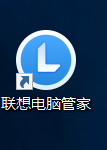
2.然后运行,点击下面的原厂系统。
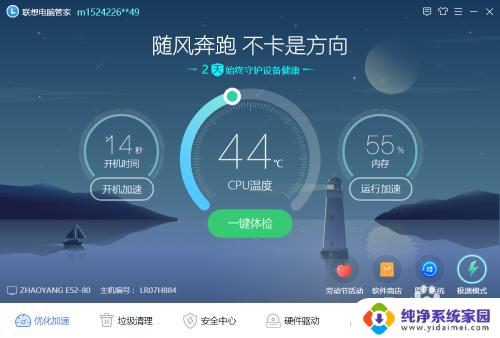
3.进入如图的界面,点击实用工具中的联想原厂系统镜像。
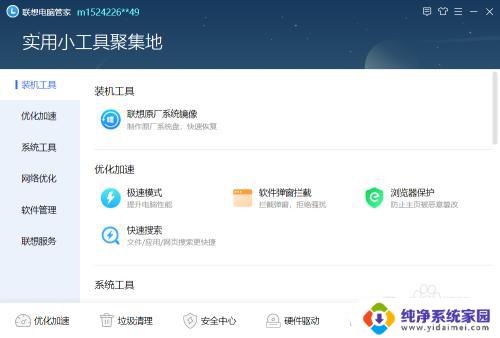
4.然后回出现如图界面,点击制作原厂系统盘。
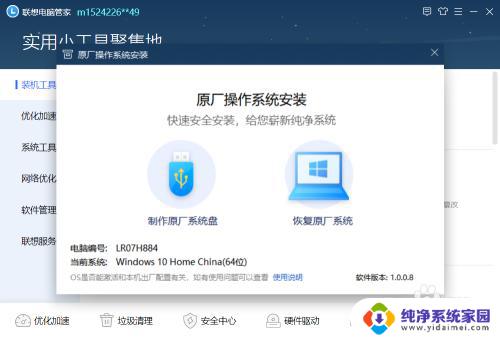
5.然后继续。
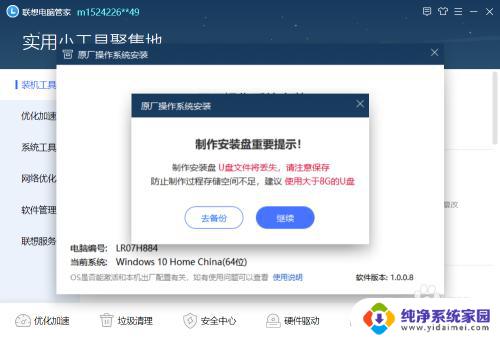
6.然后选择U盘,软件会自动检测你的电脑配套的系统。点击开始制作。
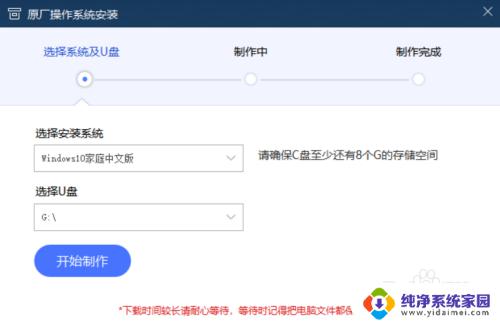
7.然后下载并制作U盘,过程会长一些,耐心等待一会。
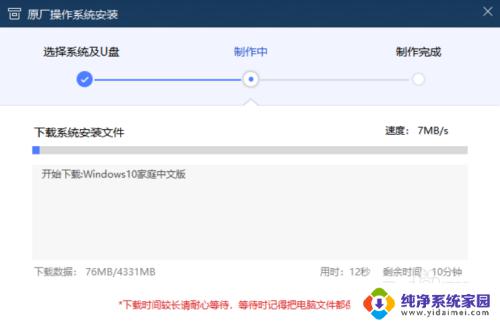
8.然后制作完成后,可以打开U盘。运行里面的setup。或者可以重启电脑用U盘启动按照提示完成安装。
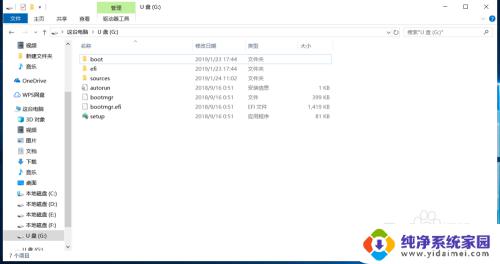
以上就是如何安装联想电脑原装系统的全部内容,如果您遇到此类问题,您可以按照这些步骤进行解决,非常简单快速,一次解决。
联想电脑怎么装原装系统 联想电脑原厂系统安装相关教程
- 联想装系统按什么键 联想笔记本电脑重装系统详细教程
- 联想光盘重装系统 联想电脑光盘重装系统注意事项
- 联想台式电脑重装按什么键 联想电脑重装系统按键教程
- 联想按f12进bootmanager 联想电脑按f12无法进入系统安装界面
- 联想电脑安装win10系统蓝屏 Win10安装时出现蓝屏怎么解决
- 联想笔记本怎么装系统win10 联想ThinkPad电脑如何升级安装Windows 10操作系统
- 联想笔记本电脑换了固态硬盘怎么装系统 联想笔记本SSD更换后如何装系统
- 联想笔记本怎么装win10系统 联想笔记本win10系统安装失败解决办法
- 笔记本联想换硬盘怎么安装系统 联想笔记本更换SSD固态硬盘后如何重新装win10系统
- 联想一体机重新安装win7系统 联想一体机格式化重装系统教程
- win10怎么制作pe启动盘 如何制作win10PE启动盘
- win2012设置虚拟机 VMware虚拟机装系统教程
- win7安装系统后安装软件乱码蓝屏 win7系统安装软件中文乱码怎么办
- hp打印机扫描怎么安装 惠普打印机怎么连接电脑安装扫描软件
- 如何将win10安装win7 Win10下如何安装Win7双系统步骤
- 电脑上安装打印机驱动怎么安装 打印机驱动程序安装步骤